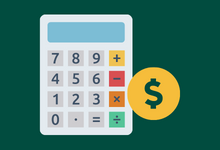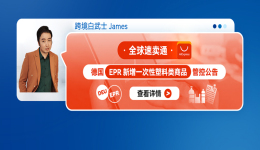![圖片[1]-Shopify Shipping And Delivery 運費設置教程 | 歪貓跨境 | WaimaoB2C-歪貓跨境 | WaimaoB2C](https://img1.jrkdnews.com/img7/c4a7c45da7jec4f8/3024169561155159084.jpeg)
在Shopify網站所有的設置裏面,可能運費的設置是最難也是最容易出錯的地方。
最近 Shopify 系統更新之後,在運費設置頁面增加了”發貨預設” Shipping Profiles 功能,讓運費設置更加的靈活,同時也更復雜一些了。”發貨預設” Shipping Profiles 可以直接把他看作是產品分組功能,可以按照實際需求創建很多個產品分組(最多可以再創建99個產品組),例如普貨產品組,帶液體產品組,內置鋰電產品組等等,然後對每個組裏面的所有產品設置對應的運費規則。
最近 Shopify 在國內不太穩定,如果打不開 Shopify 官網, 或者打開速度很慢,無法註冊或者登錄 Shopify 賬戶,請使用“魔法”重試,你懂的。
Shopify 運費設置之前的準備工作
在對產品進行分組,添加了”發貨預設” Shipping Profile 功能之後,接下來在進入到具體的運費設置流程之前還有兩項要做的工作:
1. 獲取發貨渠道報價。瞭解當地可以選擇的發貨渠道,拿到各個發貨渠道的報價,詳細瞭解發貨要求;我自己常用的發貨渠道包括郵政的E郵寶,雲途,遞四方,DHL,FedEx,UPS。你可以去他們的官網打客服電話,看他們在你所在地區有沒有上門攬收快件的服務,索要服務報價。如果在你所在地區沒有上門攬收服務的話,也可以選擇直接發國內快遞到他們的倉庫。
2. 做利潤覈算。按照各個服務商的報價,結合公司實際情況,比方說海外倉發貨的要求,費用,時效等等,綜合分析,整理出目前產品是否是特殊產品無法發貨,可以發貨的產品都可以發往哪些國家,發貨到這些國家的話,運費通常在什麼水平上。通常我會做一個表格 (產品定價 & 利潤覈算表) 來列明哪些產品哪些國家可以發貨,發貨的話運費是多少。
3. 完成以上利潤覈算基礎工作之後,就可以進入到具體的運費設置流程中。
Shopify 運費設置規劃
爲了幫助大家更好的理解運費設置的過程,我先做以下假設:我的網站 shopify.waimaob2c.com 主要目標市場是美國,銷售的是嬰兒用品相關的產品。產品按照發貨渠道的不同要求,總體分爲兩類產品:
- 普貨產品: Baby Hat,Baby Cloth, Baby Bibs, Baby Shoes, Baby Socks 等等
- 內置鋰電產品:Baby Toys
再結合物流服務商提供的報價裏,各個發貨渠道對產品是否帶電,產品質量限制等等要求,基本上可以確定美國的的訂單都可以發哪些渠道。例如發往美國的內置鋰電產品 Baby Toys 可以發雲途的特惠帶電渠道 THZXR;其他普貨產品可以發雲途的特惠普貨渠道 THPHR;
![圖片[3]-Shopify Shipping And Delivery 運費設置教程 | 歪貓跨境 | WaimaoB2C-歪貓跨境 | WaimaoB2C](https://img1.jrkdnews.com/img7/c4a7c45da7jec4f8/2778169561295355244.jpeg)
根據產品信息,以及物流報價,基於目標利潤率,如35%-40%的毛利率,覈算出我們產品的售價,並在保證毛利率目標和有競爭力的售價的前提下,制定出運費規則。
![圖片[4]-Shopify Shipping And Delivery 運費設置教程 | 歪貓跨境 | WaimaoB2C-歪貓跨境 | WaimaoB2C](https://img1.jrkdnews.com/img7/c4a7c45da7jec4f8/571916956129546951998.jpeg)
個人建議使用表格或者腦圖整理出最終的運費規則,看起來清晰明瞭,後面的設置過程中也就比較清晰,防止出錯,如下圖,是我使用 ProcessOn 製作出來的腦圖。
![圖片[5]-Shopify Shipping And Delivery 運費設置教程 | 歪貓跨境 | WaimaoB2C-歪貓跨境 | WaimaoB2C](https://img1.jrkdnews.com/img7/c4a7c45da7jec4f8/1293169561295452423.jpeg)
首先,思維導圖的運費設置是針對美國這個主要市場來設置的。設置好之後,再直接套用這個思維導圖繼續設置其他國家的運費規則就可以了。在實際操作過程中,我只根據雲途各個渠道可以發貨的幾十個國家,完成了運費的設置,其他上百個國家,例如非洲,南美的大部分國家,都沒有設置具體的運費規則,而是籠統的設置了一個規則。如果這些國家有訂單的話,再根據實際情況把運費規則像我們設置美國運費規則那樣添加到 Shopify 後臺。
其次,根據物流公司報價,以及產品特點,對產品進行分類,將產品分爲可以設置“一般運費”的“普貨產品”組,和需要設置“自定義運費”的“內置鋰電池產品”組。
然後,產品完成分組,根據產品重量,目標市場等等信息確定可以發貨的渠道,最終確定目標市場爲美國,普貨產品可以爲客戶提供兩種運輸服務,一種是雲途的“特惠普貨”渠道,限重30KG,時效7-10天,價格也比較實惠,我們可以直接把雲途的運費折算進產品定價裏面,保證利潤目標水平的同時,爲客戶提供“免運費”服務;另外一種是 DHL, UPS, FedEx 這類商業快遞,時效 3-5 天,發貨速度快,但是運費價格也要高一些。客戶下單時按需選擇。而內置鋰電池的產品組,因爲我這邊找的 DHL,FedEx 代理不接帶電產品,所以,只能提供雲途的特惠帶電這一種發貨方式。
再然後,根據利潤覈算,以及運費覈算,規劃出具體的運費規則:如普貨產品的運費設置規則,爲了刺激客戶下單時買更多東西湊單,設置爲滿50美金包郵,低於50美金需要支付9.97美金的運費。具體滿多少包郵,我們是需要根據自己熱銷產品的定價,以及過往訂單的平均客單價來確定的。商業快遞DHL FedEx因爲沒有營銷目的,所以,就直接按照產品重量計算運費。內置鋰電池的運費設置規則也一樣。
根據這個思路,物流商的報價,以及利潤覈算最終制作出思維導圖之後,下一步,就是把思維導圖規劃出來的運費規則在Shopify後臺完成設置。
Shopify 運費設置
在 Shopify 後臺點擊左下角的設置按鈕,然後打開“發貨和配送 Shipping and Delivery”頁面。如下圖。
![圖片[6]-Shopify Shipping And Delivery 運費設置教程 | 歪貓跨境 | WaimaoB2C-歪貓跨境 | WaimaoB2C](https://img1.jrkdnews.com/img7/c4a7c45da7jec4f8/674716956123706957270.jpeg)
設置不同運費規則的產品組
默認情況下,一般運費組 (General shipping rates) 裏包含我們 Shopify 網站裏面的所有產品。如果我們不需要對產品進行分組,例如所有產品都是普貨產品,或者所有產品都是內置鋰電池產品,那麼我們就可以直接點擊“管理”按鈕,設置所有產品的運費規則。
如果需要對產品進行分組,我們就需要在自定義運費選項 (Custom shipping rates) 中“新建發貨預設 (Create new profile)”,按照我們思維導圖裏面的規劃對產品進行分組。
![圖片[7]-Shopify Shipping And Delivery 運費設置教程 | 歪貓跨境 | WaimaoB2C-歪貓跨境 | WaimaoB2C](https://img1.jrkdnews.com/img7/c4a7c45da7jec4f8/7355169561295457004.jpeg)
點擊“創建發貨預設(Create new profile)”,然後按照提示依次錄入預設產品組的名稱,如“內置鋰電池”,將所有符合我們規定的預設條件的產品加入到產品組中,添加發貨地點。創建發貨區域 – 美國。
![圖片[8]-Shopify Shipping And Delivery 運費設置教程 | 歪貓跨境 | WaimaoB2C-歪貓跨境 | WaimaoB2C](https://img1.jrkdnews.com/img7/c4a7c45da7jec4f8/8139169561295457102.jpeg)
在上圖中,我們可以先不添加具體的運費規則,直接點擊保存按鈕保存設置。然後返回到上一級頁面,繼續創建其他產品組,如“帶液體粉末產品”。直到所有產品組完成創建,然後再點擊“管理”按鈕,依次對每個產品組設置具體的運費規則。
![圖片[9]-Shopify Shipping And Delivery 運費設置教程 | 歪貓跨境 | WaimaoB2C-歪貓跨境 | WaimaoB2C](https://img1.jrkdnews.com/img7/c4a7c45da7jec4f8/11181695612954951155.jpeg)
設置產品組的具體運費規則
一般運費 – General shipping rates
首先進入到常規產品組(普貨產品),設置具體的運費規則,點擊上圖“常規(General)”選項中“管理(Manage)”按鈕,在配送區域選項中,點擊“創建區域”鏈接。
![圖片[10]-Shopify Shipping And Delivery 運費設置教程 | 歪貓跨境 | WaimaoB2C-歪貓跨境 | WaimaoB2C](https://img1.jrkdnews.com/img7/c4a7c45da7jec4f8/884916956129549773.jpeg)
設置區域名稱爲“美國”,然後將美國添加到配送區域中。當然,在實際操作過程中,我們也可以把有相同運費費用或者規則的國家添加到同一個配送區域中,例如,設置配送區域名稱爲北美,然後將美國,加拿大添加到這個區域中;或者設置配送區域名稱爲歐盟,將所有歐盟成員國添加到配送區域中。
![圖片[11]-Shopify Shipping And Delivery 運費設置教程 | 歪貓跨境 | WaimaoB2C-歪貓跨境 | WaimaoB2C](https://img1.jrkdnews.com/img7/c4a7c45da7jec4f8/251116956129543876.jpeg)
點擊“添加運費”,我們先把思維導圖裏面使用“雲途特惠普貨”發貨渠道的運費規則添加到 Shopify 後臺:訂單價格在50美金以下收取9.97美金運費,訂單價格在50美金以及以上則免運費。
先把免運費添加到後臺,在彈窗中,選擇“設置您自己的運費”。運費名稱我們可以隨意設置,但是客戶在付款頁面會看到這一行文字,所以,建議設置爲有意義的文字,例如 Free Shipping。或者 Free Shipping (10-14 days). 價格設置爲0,添加條件爲基於訂單價格,最低價格爲50美金,最高價格無限制,點擊完成按鈕保存設置。
![圖片[12]-Shopify Shipping And Delivery 運費設置教程 | 歪貓跨境 | WaimaoB2C-歪貓跨境 | WaimaoB2C](https://img1.jrkdnews.com/img7/c4a7c45da7jec4f8/604516956129547706.jpeg)
以上操作就完成了條件50美金以及以上包郵的運費設置,我們繼續點擊“添加運費”按鈕,把訂單金額50美金以下收取9.97美金的規則添加到 Shopify 後臺。
![圖片[13]-Shopify Shipping And Delivery 運費設置教程 | 歪貓跨境 | WaimaoB2C-歪貓跨境 | WaimaoB2C](https://img1.jrkdnews.com/img7/c4a7c45da7jec4f8/1362169561295552874.jpeg)
在彈窗中,運費名稱設置爲 Standard Shipping,價格添加爲具體的費用 9.97 美金。條件設置爲基於訂單價格,最低價格留空,默認爲0,最高價格設置爲 49.99。然後點擊完成按鈕保存設置。
![圖片[14]-Shopify Shipping And Delivery 運費設置教程 | 歪貓跨境 | WaimaoB2C-歪貓跨境 | WaimaoB2C](https://img1.jrkdnews.com/img7/c4a7c45da7jec4f8/20171695612955958062.jpeg)
到這裏,我們就把“特惠普貨”這一渠道發貨的運費規則添加到Shopify後臺了。從後臺我們也可以輕鬆解讀出來設置的規則:運費名稱 Free Shipping 的規則是訂單金額50美金及以上運費爲0;運費名稱爲 Standard Shipping 的規則是訂單金額在0-49.99美金的運費爲9.97美金。
![圖片[15]-Shopify Shipping And Delivery 運費設置教程 | 歪貓跨境 | WaimaoB2C-歪貓跨境 | WaimaoB2C](https://img1.jrkdnews.com/img7/c4a7c45da7jec4f8/388016956129556955951.jpeg)
再接下來,我們將普貨產品的商業快遞DHL, UPS渠道運費規則也添加到 Shopify 後臺:
設置“基於產品重量”計算運費費率的前提條件是,我們在上傳產品的時候,錄入的產品重量信息是準確的,Shopify 是調用我們在產品頁面錄入的產品重量信息,然後在這裏按照我們設置的運費規則收取運費的。如果在產品頁面錄入的產品信息不準確,那麼收取的運費可能也就不準確。
點擊“添加運費”按鈕,運費名稱中輸入 Express Shipping (3-7 days), 價格填寫爲 19.97,條件基於產品重量,最小重量0kg,最大重量1kg。點擊完成按鈕保存設置。
![圖片[16]-Shopify Shipping And Delivery 運費設置教程 | 歪貓跨境 | WaimaoB2C-歪貓跨境 | WaimaoB2C](https://img1.jrkdnews.com/img7/c4a7c45da7jec4f8/6695169561295559709.jpeg)
重複上面的操作,依次將1.01-2kg;2.01-3kg;3.01-4kg 之間的運費規則錄入到 Shopify 後臺,最終實現的效果如下圖所示。
![圖片[17]-Shopify Shipping And Delivery 運費設置教程 | 歪貓跨境 | WaimaoB2C-歪貓跨境 | WaimaoB2C](https://img1.jrkdnews.com/img7/c4a7c45da7jec4f8/87001695612955953679.jpeg)
至此,我們就按照預想完成了美國地區的運費規則設置。客戶下單時在付款頁面顯示效果如何呢?我們在自己的Shopify網站上下單,然後在“shipping”頁面中,可以看到產品價格 23.98 美金,產品重量 1.2kg,我們爲客戶提供了兩種運輸方式:Standard Shipping 的 9.97美金和 Express Shipping 的29.97美金。和我們在上圖所示的後臺設置是一致的。
![圖片[18]-Shopify Shipping And Delivery 運費設置教程 | 歪貓跨境 | WaimaoB2C-歪貓跨境 | WaimaoB2C](https://img1.jrkdnews.com/img7/c4a7c45da7jec4f8/230316956129556954209.jpeg)
當我們修改購物車數量,把訂單價格提高到 71.93美金,訂單重量達到 3.6kg,再次返回到付款流程中的 “Shipping”頁面,可以看到這裏的運費選項也隨着我們預設的規則發生改變。訂單金額超過50美金,提供 Free Shipping 服務,產品重量超過 3.6KG,想要使用 Express Shipping 服務的話,也就要支付更多的運費。
![圖片[19]-Shopify Shipping And Delivery 運費設置教程 | 歪貓跨境 | WaimaoB2C-歪貓跨境 | WaimaoB2C](https://img1.jrkdnews.com/img7/c4a7c45da7jec4f8/60621695612956954194.jpeg)
另外,某些國家在清關時要收取進口關稅,如果貨運代理提供的是 DDP 完稅交貨,我們在稅費設置時,可以直接使用手動稅費的方式,把進口關稅 Customs Duty 和銷售稅 VAT一併收取,然後再給到貨運代理讓他們清關時幫我們繳納進口關稅。
如果貨運代理提供的是 DDU 未完稅交貨,也就是說,訂單在海關清關時,需要客戶先向海關繳納進口關稅完成清關之後,海關纔會放行,貨運代理才能完成訂單派送,那麼這個時候,爲了避免因爲額外的費用導致客戶拒收訂單,我們可以在運費名稱中標出,進口關稅是由客戶承擔的。如下圖所示
![圖片[20]-Shopify Shipping And Delivery 運費設置教程 | 歪貓跨境 | WaimaoB2C-歪貓跨境 | WaimaoB2C](https://img1.jrkdnews.com/img7/c4a7c45da7jec4f8/350416956129565006.jpeg)
這樣當客戶在付款時,就可以看到相關提示,避免因爲關稅產生拒籤和退貨退款等不必要的麻煩。
![圖片[21]-Shopify Shipping And Delivery 運費設置教程 | 歪貓跨境 | WaimaoB2C-歪貓跨境 | WaimaoB2C](https://img1.jrkdnews.com/img7/c4a7c45da7jec4f8/477316956129566956255.jpeg)
關於關稅進口稅設置的詳細內容,可以查看教程
普貨產品組美國地區的運費完成設置之後,在“不在您的可發貨區域範圍內”,點擊“創建區域”,繼續完成其他國家或者區域的運費設置。
![圖片[22]-Shopify Shipping And Delivery 運費設置教程 | 歪貓跨境 | WaimaoB2C-歪貓跨境 | WaimaoB2C](https://img1.jrkdnews.com/img7/c4a7c45da7jec4f8/817616956129562270.jpeg)
這裏需要注意兩件事情:
我們完成所有區域創建和運費設置之後,所有不發貨國家都會在“不在您的可發貨區域範圍內”。如果想要給這些國家設置區域,我們在創建區域之後,選擇國家列表時,直接選擇第一項 “International” 就可以直接把所有未包含在已經設置了發貨規則的國家全部添加進去,然後給這些國家設置運費規則。
如果我們已經在“市場”設置中添加了某個國家或者某幾個國家到一個市場中,則在運費設置中,需要對應的對這些市場中的國家設置運費規則。即使我們選擇“International”,如果某個國家(如下圖中的德國)未包含在已設置好的區域,但是在“市場”頁面把該國添加進了“市場 Market”,那麼即使我們選擇 International,那麼該國家(德國)也不會被添加到 International 區域中。
所以建議在創建區域,設置可發貨區域範圍時,先把我們在“市場”設置中添加的市場區域單獨拎出來,給這些市場設置運費規則,然後再考慮其他國家,防止因爲操作失誤導致 Interantional 區域中包含某個“市場”中的國家。
![圖片[23]-Shopify Shipping And Delivery 運費設置教程 | 歪貓跨境 | WaimaoB2C-歪貓跨境 | WaimaoB2C](https://img1.jrkdnews.com/img7/c4a7c45da7jec4f8/762716956129566958654.jpeg)
自定義運費 – Custom shipping rates
自定義運費產品組的運費設置過程和我們上面完成的一般運費設置過程一樣,先選擇配送區域,然後設置各個區域的運費規則,最後保存完成設置。
![圖片[24]-Shopify Shipping And Delivery 運費設置教程 | 歪貓跨境 | WaimaoB2C-歪貓跨境 | WaimaoB2C](https://img1.jrkdnews.com/img7/c4a7c45da7jec4f8/5420169561295759826.jpeg)
當有客戶的訂單中同時有一般運費產品和自定義運費產品的時候,運費會如何計算和顯示呢?如下圖,客戶需要支付的運費是我們設置的兩種產品類型運費的總和。並且因爲自定義運費(鋰電池產品)設置中不包含 Express Shpping 的選項,因此,在付款頁面,也就沒有顯示 Express shipping,只有 Standard Shipping。
![圖片[25]-Shopify Shipping And Delivery 運費設置教程 | 歪貓跨境 | WaimaoB2C-歪貓跨境 | WaimaoB2C](https://img1.jrkdnews.com/img7/c4a7c45da7jec4f8/161516956129577141.jpeg)
到這裏就完成了我們預想的運費規則設置,再回過頭來看下一開始的思維導圖,是否和我們實際完成的設置有偏差?
![圖片[26]-Shopify Shipping And Delivery 運費設置教程 | 歪貓跨境 | WaimaoB2C-歪貓跨境 | WaimaoB2C](https://img1.jrkdnews.com/img7/c4a7c45da7jec4f8/1293169561295452423.jpeg)
以上腦圖和所有設置都是基於我自己的需要,應該已經能夠比較清楚的說明整個運費規則和設置流程了吧。
本地配送 Local Delivery
如果我們有海外倉,可以在“地點”中添加海外倉地址,然後在這裏添加“本地配送”,爲客戶提供更快更高效的快遞配送服務。
![圖片[27]-Shopify Shipping And Delivery 運費設置教程 | 歪貓跨境 | WaimaoB2C-歪貓跨境 | WaimaoB2C](https://img1.jrkdnews.com/img7/c4a7c45da7jec4f8/8832169561295755685.jpeg)
本地配送的後臺設置很簡單,打開可以提供本地配送服務的地點後,勾選“此地點提供本地配送服務”選項,如下圖所示,然後在配送區域設置選項中設置本地配送的範圍,配送金額限制,以及本地配送的運費。如下圖我設置的是在海外倉地點半徑10KM範圍內的客戶下單時,只要訂單金額超過10美金,就可以看到並且選擇“本地配送”服務,且配送費用爲 9.97 美金。
![圖片[28]-Shopify Shipping And Delivery 運費設置教程 | 歪貓跨境 | WaimaoB2C-歪貓跨境 | WaimaoB2C](https://img1.jrkdnews.com/img7/c4a7c45da7jec4f8/162416956129574929.jpeg)
當客戶下單時填寫的收貨地址,以及訂單金額滿足我們設置的本地配送的條件時,在 Shipping 頁面就可以看到 Local delivery 的選項了,且配送金額爲9.97美金。
![圖片[29]-Shopify Shipping And Delivery 運費設置教程 | 歪貓跨境 | WaimaoB2C-歪貓跨境 | WaimaoB2C](https://img1.jrkdnews.com/img7/c4a7c45da7jec4f8/4266169561295759522.jpeg)
當我把收貨地址更改爲離海外倉地址比較遠的地址時,再次到達付款頁面的 Shipping 頁面,就沒有 Local Delivery 的選項了。如下圖。
![圖片[30]-Shopify Shipping And Delivery 運費設置教程 | 歪貓跨境 | WaimaoB2C-歪貓跨境 | WaimaoB2C](https://img1.jrkdnews.com/img7/c4a7c45da7jec4f8/95331695612957954658.jpeg)
到店取貨 Local Pickup
![圖片[31]-Shopify Shipping And Delivery 運費設置教程 | 歪貓跨境 | WaimaoB2C-歪貓跨境 | WaimaoB2C](https://img1.jrkdnews.com/img7/c4a7c45da7jec4f8/110416956129576957215.jpeg)
到店取貨和上面的本地配送設置基本類似,都是我們要先在“地點”選項中添加海外倉地址,然後在該地點的設置中,勾選“此地點提供到店取貨服務”,不同的是,到店取貨只需設置預期取貨時間,不需要設置金額限制和配送費用。
![圖片[32]-Shopify Shipping And Delivery 運費設置教程 | 歪貓跨境 | WaimaoB2C-歪貓跨境 | WaimaoB2C](https://img1.jrkdnews.com/img7/c4a7c45da7jec4f8/128716956129576957610.jpeg)
當客戶下單時,在 Information 頁面,客戶就可以看到 “Pick up” 選項。選擇 Pick up 之後,還會顯示到店取貨的具體地址,大概距離,以及什麼時候可以到店取貨。距離信息時根據客戶下單時候使用的IP地址預估的,例如,當我使用和海外倉地址很近的一個美國IP地址下單時,顯示的距離是 1.2 KM,當我把IP地址切換到中國國內地址時,顯示的到店取貨距離爲 12977.8 KM。
![圖片[33]-Shopify Shipping And Delivery 運費設置教程 | 歪貓跨境 | WaimaoB2C-歪貓跨境 | WaimaoB2C](https://img1.jrkdnews.com/img7/c4a7c45da7jec4f8/9089169561295755312.jpeg)
配送自定義項 Delivery customizations
配送自定義項,後臺提示“通過篩選,重新排序和重命名配送選項來自定義客戶在結賬時以何種方式看到配送選項”,需要安裝包含配送自定義的應用,但是點擊 Shopify 應用商店鏈接,打開的是應用商店的主頁,而不是推薦的和配送自定義相關的應用。因爲目前我也沒有用到過這個功能,所以這裏就不再多做解釋,以後用到了再做補充。
![圖片[34]-Shopify Shipping And Delivery 運費設置教程 | 歪貓跨境 | WaimaoB2C-歪貓跨境 | WaimaoB2C](https://img1.jrkdnews.com/img7/c4a7c45da7jec4f8/946516956129588236.jpeg)
發貨包裝 Shipping Packages
發貨包裝設置的是標準包裝的信息。我們可以在這裏添加包裝箱的尺寸和重量,當我們以產品重量信息計算訂單運費時,Shopify 系統會自動我們在這裏添加的產品包裝重量信息添加到訂單重量中,然後計算出總的運費費用。
發貨標籤 Shipping labels
國內用戶用不到。Shopify賣家可以直接從物流服務商那裏購買和打印運輸標籤,並且獲得一定的優惠。
![圖片[35]-Shopify Shipping And Delivery 運費設置教程 | 歪貓跨境 | WaimaoB2C-歪貓跨境 | WaimaoB2C](https://img1.jrkdnews.com/img7/c4a7c45da7jec4f8/459616956129589527.jpeg)
裝箱單 Packing slips
裝箱單是放在訂單包裝裏面的一張產品清單,方便我們發貨以及客戶收貨時覈對訂單產品。我們可以在訂單頁面直接打印該訂單的裝箱單。點擊下圖中的“編輯”按鈕,我們可以編輯裝箱單內容模板。不過模板編輯頁面顯示的是代碼內容,需要我們有一定的代碼基礎才能搞定。
![圖片[36]-Shopify Shipping And Delivery 運費設置教程 | 歪貓跨境 | WaimaoB2C-歪貓跨境 | WaimaoB2C](https://img1.jrkdnews.com/img7/c4a7c45da7jec4f8/8530169561295856780.jpeg)
承運商賬戶 Carrier accounts
再這裏我們可以將UPS,USPS,加拿大郵政,以及 FedEx 賬戶連接到Shopify後臺,在客戶結賬頁面,顯示由承運商提供的快遞價格。
自定義訂單發貨服務 Custom order fulfillment
這個是一個比較簡單的一件代發服務功能。例如我和工廠談好一件代發的合作,在這裏添加工廠專門配合一件代發發貨專員的郵箱,當Shopify網站後臺有訂單時,訂單信息會直接通過郵件的方式發送到我們添加到這裏的郵箱地址中。他們收到新訂單郵件之後按照郵件中的信息直接打包發貨。
![圖片[37]-Shopify Shipping And Delivery 運費設置教程 | 歪貓跨境 | WaimaoB2C-歪貓跨境 | WaimaoB2C](https://img1.jrkdnews.com/img7/c4a7c45da7jec4f8/46001695611586951902.jpeg)

![圖片[2]-Shopify Shipping And Delivery 運費設置教程 | 歪貓跨境 | WaimaoB2C-歪貓跨境 | WaimaoB2C](https://img1.jrkdnews.com/img7/c4a7c45da7jec4f8/7568169561010156018.jpeg)